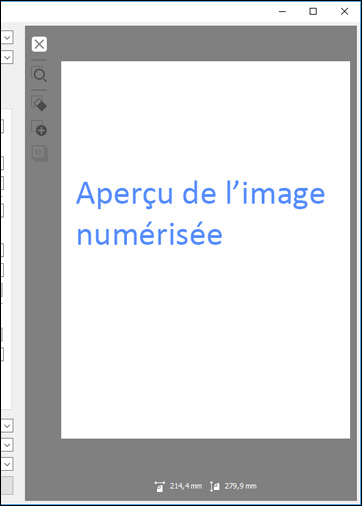Epson Scan 2 numérise automatiquement vos documents et les enregistre en format PDF dans le dossier Documents ou Mes documents, ou les affiche dans un programme de numérisation. Vous pouvez sélectionner les paramètres ainsi que prévisualiser et modifier les paramètres du fichier numérisé, au besoin.
- Chargez l'original dans le produit.
- Lancez
Epson Scan 2. Cette fenêtre s'affiche :
Remarque: Le paramètre Source du document est automatiquement réglé à Chargeur pour votre produit.
- Si vous souhaitez numériser différentes tailles d'originaux en les alimentant un à la fois dans le chargeur automatique de documents, cochez la case Mode Alimentation automatique. La numérisation commence dès qu'un original est chargé.
- Sélectionnez le paramètre Face de numérisation correspondant aux faces de l'original que vous souhaitez numériser.
- Sélectionnez le paramètre Taille du document correspondant à la taille de votre document original ou sélectionnez Détection automatique afin qu'Epson détecte automatiquement la bonne taille. Vous pouvez également sélectionner Personnaliser pour entrer une taille personnalisée, si nécessaire.
- Sélectionnez les détails de votre image originale et la méthode de numérisation au paramètre Type d'image.
- Sélectionnez le paramètre Résolution que vous souhaitez utiliser pour la numérisation.
- Sélectionnez les paramètres additionnels que vous souhaitez utiliser sous l'onglet Paramètres principaux.
- Cliquez sur l'onglet Paramètres avancés et sélectionnez les paramètres que vous souhaitez utiliser.
- Pour voir un aperçu de votre numérisation avec les paramètres sélectionnés, cliquez sur le bouton Aperçu. Epson Scan 2 permet de prévisualiser l'original et d'afficher le résultat dans la fenêtre Epson Scan 2.
- Réinsérez votre original dans le chargeur automatique de documents.
- Si la numérisation d'un original nécessite une feuille de support, ou pour tout autre document spécial, consultez les exigences pour les documents spéciaux en cliquant sur le lien à la fin de cette section.
- Au paramètre Format de l'image, sélectionnez le format dans lequel vous voulez enregistrer vos fichiers numérisés. Si nécessaire, sélectionnez Options, puis choisissez les options de format désirées.
- Dans le champ Nom de fichier, entrez le nom désiré pour votre fichier numérisé. Sélectionnez Paramètres pour modifier les options du nom de fichier.
- Au paramètre Dossier, sélectionnez l'emplacement dans lequel vous voulez enregistrer vos fichiers numérisés. Si nécessaire, cliquez sur Sélectionner pour créer un nouveau dossier.
- Cliquez sur Numériser. Le produit numérisera votre original et enregistrera le fichier numérisé dans l'emplacement spécifié.
- Si vous avez sélectionné le paramètre Mode Alimentation automatique, placez le prochain original dans le chargeur pour la numérisation. Lorsque vous avez terminé de numériser les originaux, cliquez sur Terminer.